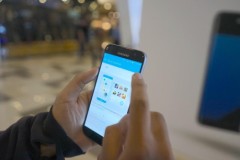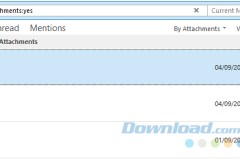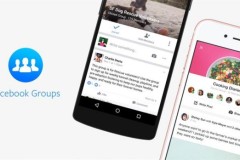Cả Galaxy S7 và S7 edge đều có những tính năng hấp dẫn mà bạn có thể không nắm rõ, đặc biệt khi chúng chỉ mới bắt đầu bán ra thị trường. Dưới đây là một số thủ thuật giúp bạn khai thác máy tốt hơn.
Tùy chỉnh Always On Display
Một trong những tính năng mới nhất mà Samsung bổ sung vào bộ đôi Galaxy S7 mới là Always On Display, cho phép hiển thị những thông tin quan trọng như ngày, thời gian hay tình trạng pin… ngay cả khi màn hình chính của thiết bị đã được tắt.

Bạn có thể tùy biến các nội dung hiển thị trên Always On Display của Galaxy S7 - Ảnh: AFP
Bạn cũng có thể tùy chỉnh màn hình này bằng cách vào Settings > Display > Always On Display và nó sẽ hiển thị những hình ảnh khác nhau, trong đó có đồng hồ và lịch.
Ghi lại hoạt động chơi game với Game Launcher
Nếu bạn thích tải lên các video khi đang chơi game trên điện thoại, bạn có thể làm như vậy một cách dễ dàng với tính năng Game Launcher có trong sản phẩm mới của Samsung.
Cụ thể, trong khi bạn đang chơi một trò chơi trên điện thoại Galaxy S7, bạn có thể nhấp vào nút menu nhỏ được đặt ở góc dưới bên trái màn hình. Điều này sau đó sẽ cung cấp cho bạn một tùy chọn để bắt đầu ghi lại hoạt động trong game cũng như chụp ảnh màn hình. Nó cũng cho phép bạn tạm thời chặn thông báo đến khi đang chơi game để trải nghiệm không bị gián đoạn.
Loại bỏ ứng dụng bloatware
Giống như nhiều thiết bị trước đó của Samsung, Galaxy S7 đi kèm với một số phần mềm cài sẵn (bloatware) không cần thiết, trong đó có hai ứng dụng hình ảnh, hai ứng dụng email và ít nhất bốn ứng dụng nhạc khác nhau.

Galaxy S7 đi kèm với một số phần mềm bloatware, nhưng bạn cũng có thể bỏ chúng đi - Ảnh: AFP
Rất may là bạn có thể thoát điều này bằng cách thực hiện như sau: Mở App Drawer và bấm vào nút Edit. Khi thực hiện điều này, bạn sẽ thấy các biểu tượng dấu trừ (-) xuất hiện bên cạnh tất cả các ứng dụng mà bạn có thể xóa. Chỉ cần nhấp vào các biểu tượng để làm cho ứng dụng không mong muốn biến mất.
Hiểu rõ cách tiết kiệm điện cho thiết bị
Samsung cung cấp cho bạn nhiều cách để tiết kiệm pin trên Galaxy S7 và S7 edge. Đầu tiên, bạn có thể tiến hành giảm độ sáng của màn hình thông qua thanh độ sáng màn hình được tìm thấy trong Quick Settings.
Bạn cũng có thể kích hoạt hai tùy chọn khác nhau gọi là Power Saving Mode và Ultra Power Saving Mode. Hai tính năng này có thể truy cập bằng cách mở Settings > Battery và thực hiện thao tác bật/tắt chúng. Trong số này, Power Saving Mode sẽ tắt hầu hết các dữ liệu cơ bản của thiết bị, trong khi Ultra Power Saving Mode sẽ tắt tất cả dữ liệu nền, biến màn hình thành trắng đen và cho phép bạn chỉ sử dụng một giới hạn các ứng dụng như email và điện thoại.
Chụp ảnh đẹp cực nhanh
Galaxy S7 cung cấp một máy ảnh cực kỳ mạnh mẽ, và đặc biệt là Samsung đã thiết kế để nó có thể giúp bạn chụp ảnh vô cùng dễ dàng.

Dual Pixel chính là công nghệ camera được quan tâm nhiều nhất trên Galaxy S7 - Ảnh: Samsung
Đầu tiên, bạn có thể mở ứng dụng camera ngay lập tức bằng cách gõ đúp vào nút Home, cũng giống như những gì mà bạn đã làm với Galaxy S6 vào năm ngoái.
Sau đó, Galaxy S7 sẽ thực hiện công việc lấy nét cực nhanh thông qua tính năng Dual Pixel, giúp giảm đáng kể thời gian của bạn khi phải chờ đợi đối tượng nằm trong điểm lấy nét thích hợp. Bức ảnh chụp được sẽ có chất lượng khá tuyệt vời, với độ sắc nét đến bất ngờ.
Tại thị trường Việt Nam, dự kiến bộ đôi Galaxy S7 và S7 edge sẽ chính thức được mở bán vào ngày 18.3 tới.
Kiến Văn